Schenkellängen
Einzelne Schenkellängen können Sie über unterschiedliche Eingabemethoden bestimmen.
Siehe hierzu:
Korrigierte Schenkellängen
Bestimmte Schenkellängen
Schenkellängenübernahme
Schenkellängen rastern
Schenkellängen mit 180°-Haken
Schenkeleingabe mit Biegewinkel >90°
Hakeneingabe
Runde Eisenschenkel
Schenkellängenkorrektur
Bestimmte Schenkellängen
Schenkellängenübernahme
Schenkellängen rastern
Schenkellängen mit 180°-Haken
Schenkeleingabe mit Biegewinkel >90°
Hakeneingabe
Runde Eisenschenkel
Schenkellängenkorrektur
Korrigierte Schenkellängen
Ist der Abstand des Schenkelanfangs- oder -endpunkts vom zugehörigen Anbindungspunkt größer als der vorgegebene Grenzwert oder liegt der Anfangs- oder Endpunkt außerhalb der Anbindekante, wird der Eisenschenkel als korrigierter Schenkel ausgeführt. Die nächstgelegenen Anbindepunkte haben dabei keine Markierung.
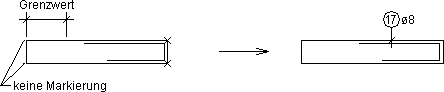
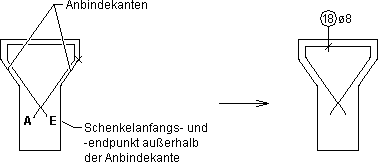
Sind alle Eisenschenkel eingegeben, werden die korrigierten Schenkellängen automatisch abgefragt. Der eingegebene ungefähre Wert wird mit einer logischen Rundung angeboten.
Bestimmte Schenkellängen
Ist die Länge eines korrigierten Schenkels größenmäßig bekannt, können Sie diese direkt bei der Eingabe der Eisenform über die Tastatur eingeben. Fahren Sie zunächst den Anbindepunkt auf der Anbindekante an, jedoch nicht bestätigen, und geben anschließend die Schenkellänge oder den Abstand des Schenkelpunkts zum Anbindepunkt ein.
Anbindekante und -punkt anfahren
Schenkellänge: z.B. (+)200 cm
über die Tastatur eingeben
Schenkellänge: z.B. (+)200 cm
über die Tastatur eingeben

Anbindekante und -punkt anfahren
Schenkellänge: z.B. -200 cm
über die Tastatur eingeben
Schenkellänge: z.B. -200 cm
über die Tastatur eingeben

Anbindekante und -punkt anfahren
Schenkellänge: z.B. *100 cm
über die Tastatur eingeben
Schenkellänge: z.B. *100 cm
über die Tastatur eingeben
PA = Anbindepunkt
LA = Anbindekante
LA = Anbindekante
Das jeweilige Vorzeichen für das Schenkelmaß richtet sich nach der Lage des Schenkels:
(+) ... Der Schenkel liegt innerhalb der Anbindekante
- ... Der Schenkel beginnt/endet außerhalb der Anbindekante
* ... Der Schenkel beginnt/endet innerhalb der Anbindekante
Die Neigung des Schenkels ergibt sich aus der Neigung der Anbindekante.
Anmerkung: |
|---|
Nach jeder Schenkeleingabe erscheint die Abfrage nach dem Endpunkt des nächsten Schenkels. Geben Sie für den Endschenkel der Biegeform eine feste Länge ein, wird die Polygoneingabe automatisch beendet, z.B. 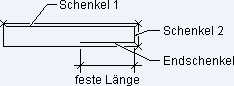 |
Neben der direkten Werteeingabe können Sie die bestimmten Schenkellängen auch als Verankerungs- oder Übergreifungslänge eingeben. Für die Berechnung der Verankerungs- und Übergreifungslängen werden die aktuellen Daten der Bemessungstabellen gemäß DIN 1045 bzw. DIN 1045-1 verwendet. Die Bemessungswerte können Sie entweder über Lb,L0 <A> in der Funktionszusatzleiste oder durch Drücken der Taste [A] in der Bewehrungspolygoneingabe wählen bzw. korrigieren. Fahren Sie die Anbindekante wie erläutert an und geben für die Schenkellänge eine der folgenden Variablen ein:
L0 (l0) Verankerungslänge l0
L1 (l1) Verankerungslänge l1
L2 (l2) Verankerungslänge l2
L3 (l3) Verankerungslänge l3
LU (lu) Übergreifungslänge Lü
LP (lp) Übernahme der Schenkellänge aus einer auf dem Plan schon vorhandenen Bewehrungsposition
H (h) Hakenlänge
Die genannten Variablen können Sie auch direkt bei der Längeneingabe durch entsprechende Steuerzeichen eingeben.
L ... 2
Um die Schenkellänge anstatt für den voreingestellten Verbundbereich I auf den Verbundbereich II umzurechnen, erweitern Sie die Variableneingabe mit dem Faktor 2 , z.B. LU2
L ... D
Um den voreingestellten Zugstab als Druckstab auszuführen, fügen Sie ein D an, z.B. LOD.
Wichtig! |
|---|
1. Bei einer positiven Schenkellänge müssen Sie ein vorangestelltes +-Zeichen miteingeben, z.B. +L1 oder +H. 2. Alle Eingaben können Sie mit Groß- oder Kleinbuchstaben vornehmen. 3. Die bei der Eingabe der Biegeform gewählten Berechnungen der Verankerungs- und Übergreifungslängen werden zugehörig zur Position gespeichert und bei einer Korrektur der Schenkel- und Übergreifungslängen wieder angeboten. 4. Bei der Eingabe können Sie zusätzlich einen Sicherheitswert oder Aufschlag bestimmen, z.B. Lb um 10% erhöhen: Lb um 20 cm erhöhen: |
Schenkellängenübernahme
Wurde der erste Schenkel (Anfangsschenkel) einer Biegeform als feste Schenkellänge eingegeben, können Sie diese Länge auch direkt für den Endschenkel übernehmen, sofern dieser ein freier Schenkel ist und folgende Voraussetzungen erfüllt sind:

L1 < L2 und L1 < SL/3
Dies erfolgt durch einfaches Bestätigen des Endpunkts in ungefährer Nähe des Endpunkts des Schenkels S1.
Schenkellängen rastern
Eine korrigierte Schenkellänge können Sie auch mit einem vordefinierten Raster über Raster=... in der Funktionszusatzleiste eingeben. Vor der Eingabe jedes Schenkelendes schalten Sie das Raster über die Funktionstaste [F4] ein. Am Eisenschenkel werden die aktuelle Schenkellänge (SL=...), die Gesamtlänge des Eisens (L=...) und der Winkel (W=...) mitlaufend angezeigt.
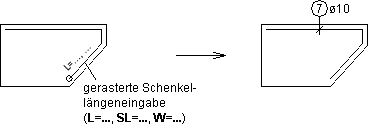
Bei einer Rasterung des ersten Eisenschenkels ergibt sich ein korrigierter Schenkel und die Eingaberichtung wird direkt getauscht, z.B.
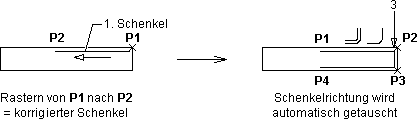
Schenkellängen mit 180°-Haken
Geben Sie einen einzelnen Schenkel über eine Schenkelkorrektur am Anfangs- und Endpunkt ein, werden automatisch 180°-Haken mit den so definierten Längen erzeugt. Die eingegebenen Hakenlängen werden nach Beenden der Schenkeleingabe zur Korrektur angeboten.
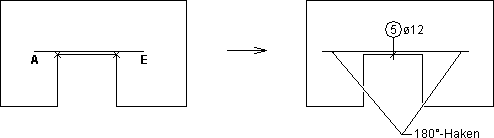
Definieren Sie Schenkelanfang und -ende direkt als Verankerungs- oder feste Länge, erfolgt die Übernahme dieser Längen als Hakenlängen, ohne nachträgliche Korrekturabfrage.
Schenkeleingabe mit Biegewinkel >90°
Bei einer Biegeformerzeugung mit Biegewinkel >90° können Sie die Berechnung der Schenkellänge als verkürztes Maß (BVBS-Richlinie) oder als Außenmaß der Eingabelinie ausführen.

Die Berechnungsmethode können Sie in den Stabstahl Einstellungen über die Option verkürztes Maß bei BW > 90° bestimmen (siehe Principes, Croquis acier CA).
Anmerkung: |
|---|
Ändern Sie die Berechnungsmethode während der Bearbeitung, können Sie schon vorhandene Biegeformen mit einem Biegewinkel >90° der neuen Berechnung über das Menü Editer > Corriger individuellement dans la fonction active > EA > Alles anpassen. |
Hakeneingabe
Unterschreitet die Länge eines Eisenschenkels bei der Eingabe einen vorgegebenen Grenzwert bzw. er ist kleiner als die halbe Anbindekante, wird er automatisch als Haken gekennzeichnet und kann als solcher ausgeführt werden.
Die Hakenlängen werden nach Eingabe der Biegeform direkt abgefragt. Die Abfrage nach dem Hakenwinkel entfällt. Die Winkel der Anbindekante werden direkt oder die eingegebenen Winkel übernommen.

Anmerkung: |
|---|
1. Einen Haken können Sie auch durch Anfahren der Bezugslinie und Eingabe von +H bestimmen (siehe Bestimmte Schenkellängen). 2. Haken werden nicht als korrigierte Schenkellängen behandelt. Somit können Sie einen nachfolgend korrigierten Schenkel eingeben.  |
Runde Eisenschenkel
Bei der Eingabe des Bewehrungspolygons können Sie einzelne Eisenschenkel auch kreisförmig (rund) bestimmen.
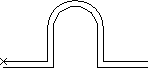
Die Kreiserkennung erfolgt dabei über die Anbindekante (AL). Um Konflikte mit geraden Schalkanten zu vermeiden, bestimmen Sie für die Kreisidentifikation die Einstellungen.
Ist die erste Anbindekante (AL) ein Kreis, bestimmen Sie für den Eisenschenkel je nach Anfahrtspunkt folgende Anfangs- und Endwinkel zum Kreismittelpunkt (KMP):
Anfangswinkel (WA)
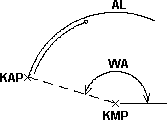
Fahren Sie den Kreis in der Nähe des Kreisanfangs an, wird der Kreisanfangspunkt (KAP) markiert.

Bestimmen Sie den Anfahrpunkt frei innerhalb des Kreises.
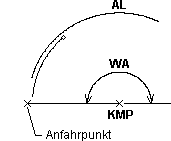
Bestimmen Sie den Anfahrpunkt außerhalb des Kreises.
Endwinkel (WE)
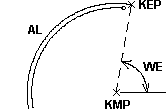
Fahren Sie den Kreis in der Nähe des Kreisendes an, wird der Kreisendpunkt (KEP) markiert.

Bestimmen Sie den Anfahrpunkt frei innerhalb des Kreises.
Um den Eisenschenkel über den Kreisendpunkt (KEP) hinaus zu verlängern, müssen Sie diesen Punkt so nah anfahren, bis die virtuelle Markierung eines Kreises erscheint.
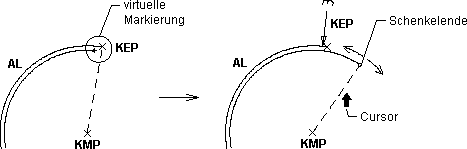
Bestätigen Sie den mit einem Kreis markierten Kreisendpunkt (KEP), kann anschließend die Korrektur der Schenkellänge, durch Bewegen des Cursors, erfolgen.
Ist durch die Polygoneingabe die Lage, d.h. der Drehsinn eines gebogenen Eisenschenkels noch nicht bekannt, erscheint auch in diesem Fall die virtuelle Markierung mit einem Kreis in der Kreishalbierenden und Sie müssen den Kreisendpunkt zuerst bestätigen und dann korrigieren, d.h. verlängern, z.B.
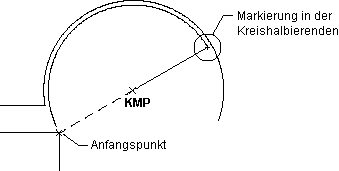
Ziehen Sie den Kreisendpunkt so, dass die Bogenlänge den Abstand für die Kreisbügelerkennung zum Schenkelanfangspunkt unterschreitet, erzeugen Sie automatisch einen runden Bügel. Der Anfang und die Richtung der Übergreifungslänge wird markiert und nach dem Bestätigen abgefragt.
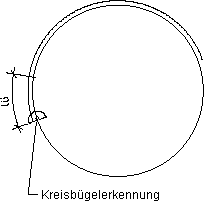
In der Bügelfunktion HA Bügel wird bei der Eingabe des ersten Anbindepunkts an einen Vollkreis automatisch ein runder Bügel (Kreisbügel) erkannt und ausgeführt (siehe Hauptansicht Rechteck, Raum und runden Bügel eingeben (HA Bügel)).
Schenkellängenkorrektur
Nach Eingabe aller Eisenschenkel einer Biegeform bzw. bei einer Korrektur (Positionskorrektur > Schenkel / Haken) werden die vorhandenen korrigierten Schenkellängen automatisch abgefragt. Der durch die Eingabe ermittelte ungefähre Wert wird mit der voreingestellten Rundung angeboten (siehe Verankerungs- und Übergreifungslängen, Runden auf, Rund. Gesl.). Diesen können Sie bestätigen, einen anderen Wert eingeben oder eine andere Längendefinition in der Funktionsleiste wählen:
* Wert aus Darstellung
aus Pos.
Schenkellänge aus einer anderen Bewehrungsposition (Hauptansicht oder Eisenauszug) übernehmen
Nach Auswahl der Position wird die zugehörige Biegeform mit ihren intern festgelegten Schenkelnummern in einem Hilfefenster angezeigt. Eine Schenkellänge übernehmen Sie durch Eingabe der Schenkelnummer.
VL,ÜL
Für die Definition der Schenkellänge können Sie auch die im Abschnitt „Verankerungs- und Übergreifungslängen, Gewählt“ erläuterten Bemessungswerte wählen.
A(E)=...
Die aktuelle Schenkellänge erhält den gleichen Wert wie der vorhandene Anfangs- bzw. Endschenkel der Biegeform.